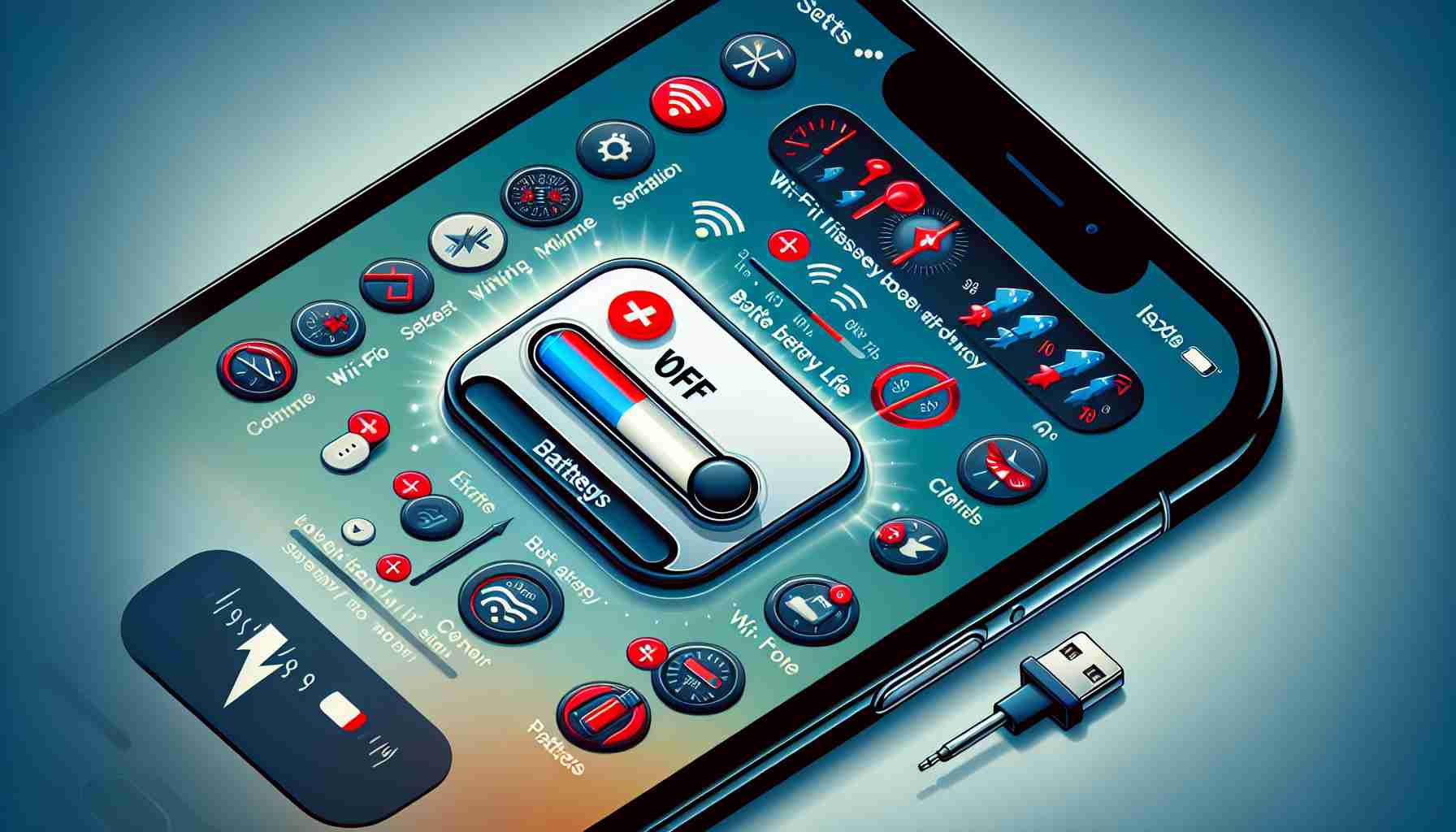Did you ever notice how quickly your iPhone battery drains, even when it’s plugged in? It’s a common problem that many of us face. Nowadays, people often carry around a portable charger just to keep their devices from dying while out and about. But what if there’s a setting on your iPhone that’s secretly draining your battery? Turning it off could significantly extend your battery life and save you from the dreaded black screen of death.
The culprit behind this battery drain is a feature called 'Wi-Fi Assist’. Although it’s designed to boost your signal and ensure smooth internet browsing, it can actually be more of a hindrance than a help. Wi-Fi Assist kicks in when your wireless connection gets slow, automatically switching to cellular data to keep webpages loading. While this is undoubtedly useful, it can have a major impact on your battery life and data usage.
But don’t worry, there’s a simple solution. You can turn off Wi-Fi Assist to prolong your battery life. Just follow these steps:
1. Open the „Settings” app on your iPhone.
2. Scroll down and tap on „Mobile Data” or „Cellular Data”.
3. Keep scrolling until you find the „Wi-Fi Assist” switch.
4. Toggle the switch to turn it off.
By disabling Wi-Fi Assist, you may experience some lag in your internet connection when Wi-Fi is weak or interrupted. However, the trade-off is worth it, as it will help your battery last longer. Additionally, turning off Wi-Fi Assist can prevent your phone from using cellular data when you think you’re connected to Wi-Fi, helping you save on your precious data plan.
So, if you’re tired of constantly searching for outlets or carrying around a portable charger, give this a try. Your iPhone’s battery life will thank you.
Często zauważałeś, jak szybko wyczerpuje się bateria w twoim iPhone’ie, nawet gdy jest podłączony do ładowarki? To powszechny problem, z którym wielu z nas się boryka. Obecnie ludzie często noszą ze sobą przenośną ładowarkę, aby utrzymać działanie swoich urządzeń w podróży. Ale co jeśli istnieje ustawienie na twoim iPhone’ie, które tajemniczo wyczerpuje baterię? Wyłączenie go może znacznie przedłużyć czas działania baterii i uchronić cię przed czarnym ekranem śmierci.
Winny tego wyczerpywania baterii jest funkcja o nazwie „Wi-Fi Assist”. Chociaż jest ona zaprojektowana do wzmacniania sygnału i zapewniania płynnego przeglądania internetu, może działać bardziej jak przeszkoda niż pomoc. Wi-Fi Assist zostaje aktywowane, gdy twoje połączenie bezprzewodowe staje się wolne, automatycznie przełączając się na dane komórkowe, aby załadować strony internetowe. Choć to niewątpliwie jest przydatne, może mieć poważny wpływ na czas działania baterii i zużycie danych.
Ale nie martw się, jest proste rozwiązanie. Możesz wyłączyć Wi-Fi Assist, aby przedłużyć żywotność swojej baterii. Wystarczy postępować zgodnie z tymi krokami:
1. Otwórz aplikację „Ustawienia” na swoim iPhone’ie.
2. Przewiń w dół i dotknij opcji „Dane komórkowe” lub „Dane sieci komórkowej”.
3. Kontynuuj przewijanie, aż znajdziesz przełącznik „Wi-Fi Assist”.
4. Przełącz przełącznik, aby go wyłączyć.
Wyłączając Wi-Fi Assist, możesz odczuć pewne opóźnienie w połączeniu z Internetem, gdy sygnał Wi-Fi jest słaby lub przerwany. Jednak to rozwiązanie jest tego warte, ponieważ pomoże przedłużyć czas działania baterii. Dodatkowo, wyłączenie Wi-Fi Assist może zapobiec korzystaniu z danych komórkowych przez telefon, gdy myślisz, że jesteś podłączony do Wi-Fi, co pozwoli ci zaoszczędzić cenny pakiet danych.
Jeśli więc masz dość ciągłego szukania gniazdek lub noszenia ze sobą przenośnej ładowarki, spróbuj tego. Żywotność baterii twojego iPhone’a ci podziękuje.
Słowa kluczowe:
– Wi-Fi Assist: funkcja w iPhone’ie, która automatycznie przełącza się na dane komórkowe, kiedy połączenie Wi-Fi staje się wolne.
– Żywotność baterii: czas działania baterii w urządzeniu, zanim wymaga ponownego naładowania.
– Dane komórkowe: usługa umożliwiająca korzystanie z Internetu za pośrednictwem sieci komórkowej operatora telekomunikacyjnego.
Przydatne linki:
– apple.com (strona główna Apple)
The source of the article is from the blog lokale-komercyjne.pl